怎样用光盘来安装win7和xp系统方法呢?
如今很多人都不在请电脑师傅来安装系统了,大多数都是在网上下载教程之后自己来安装,本文就来给大家详解有关安
装系统的方法教给大家吧。具体步骤如下所示:
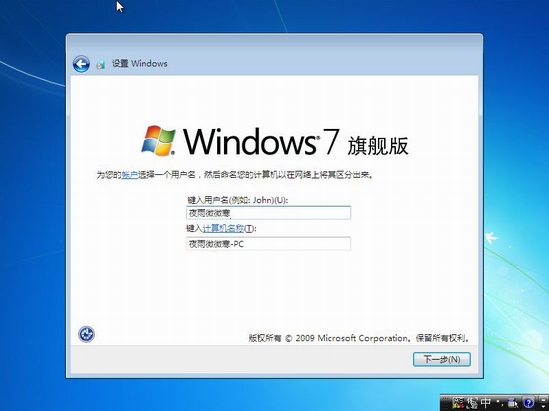 1.首先要下载光盘刻录软件:下载地址
1.首先要下载光盘刻录软件:下载地址
2.解压缩后双击“光盘刻录软件.exe”,软件启动
3.双击“刻录常见映像”,将待刻录光盘放入光驱,在打开的软件界面中,选择光驱所在路径,同时选择所要刻录的系
统映像所在文件路径。
4.选择刻录速度,一般选择12.0x或者直接选择Med进行光盘的刻录,如下图所示
5.稍等片刻,系统光盘刻录完毕。
6.重启电脑,将电脑设置成从光驱启动。对于台式机,在启动的时候,您可以常按键盘上的“Delete”键;对于笔记本
,在启动的时候,我们可以常按键盘上的“F2”键“F1”、“F12”键等来试一试,接着可以进入到电脑启动时候的
BIOS界面,
7.在BIOS界面中找到并进入含有“BIOS”字样的选项,如上图中的“Advanced BIOS Features”
8.进入“Advanced BIOS Features”后,找到含有“First”的第一启动设备选项,如下图中的“First Boot Device”
9.在“First Boot Device”选项中,选择“CDROM”回车即可,
10.上述配置都设置好后,接着只要用键盘上的“F10”键保存接着退出,那么电脑就会自己重启,
11.电脑重启后将从光驱启动,加载系统映像文件,在出现的界面中,选择第一项,将系统安装在硬盘第一分区,
12.至此系统会自动安装在第一分区直至结束。如果您不是您电脑还没有分区,那么您可以选择上图中的分区工具先把
硬盘分区,分完区再将系统装到硬盘第一分区。
13.以上是以电脑公司ghost win7系统其中一个版本作为系统映像进行演示,另外不同电脑的BIOS不完全一样,不过这
些设置都大同小异,您可以根据自己的电脑BIOS和所刻录的系统映像灵活安装。
通过上述的方法详解,很简单吧。希望对你会有所启示。
相关文章
更多+-
08/19
-
02/27
-
03/09
-
04/05
-
09/12
手游排行榜
- 最新排行
- 最热排行
- 评分最高
-
动作冒险 大小:322.65 MB
-
角色扮演 大小:182.03 MB
-
动作冒险 大小:327.57 MB
-
角色扮演 大小:77.48 MB
-
卡牌策略 大小:260.8 MB
-
模拟经营 大小:60.31 MB
-
模拟经营 大小:1.08 GB
-
角色扮演 大小:173 MB




































